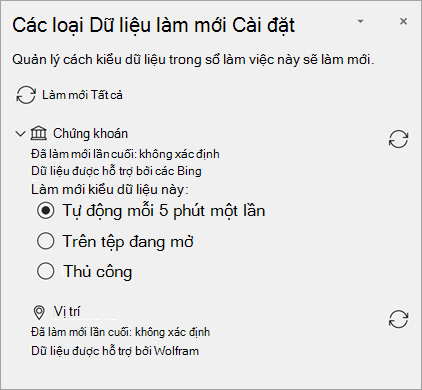Tất cả các kiểu dữ liệu được liên kết đều được kết nối với nguồn dữ liệu, nhưng đối với một số kiểu dữ liệu, điều quan trọng hơn là phải đảm bảo rằng dữ liệu được cập nhật nhất có thể. Mặc dù bạn luôn có thể làm mới theo cách thủ công, bạn có thể dễ dàng thiết lập một số kiểu dữ liệu để làm mới tự động với Thiết đặt Làm mới Kiểu Dữ liệu.
Lưu ý: Tính năng này hiện chỉ khả dụng cho những người dùng trong chương trình Người dùng nội bộ. Để tìm hiểu thêm, hãy xem Khi nào tôi có thể nhận được các tính năng mới nhất cho Microsoft 365?
Mẹo: Nếu bạn thấy thông báo "Không thể làm mới kiểu dữ liệu", chúng tôi khuyên bạn nên giải quyết trực tiếp sự cố trong thư để giải quyết. Trong lúc này, nếu bạn muốn ngăn thư xuất hiện lại, bạn có thể thay đổi tùy chọn thiết đặt làm mới thành Thủ công. Điều này không giải quyết được sự cố và có nghĩa là dữ liệu của bạn có thể trở nên lỗi thời cho đến khi bạn có thể làm mới lại.
Các câu hỏi thường gặp về thiết đặt làm mới kiểu dữ liệu
Khoảng làm mới mặc định cho một kiểu dữ liệu nhất định đến từ đâu?
Nhà cung cấp dữ liệu đặt khoảng làm mới cho các kiểu dữ liệu, nhưng có thể thay đổi bằng cách làm theo các hướng dẫn dưới đây.
Làm mới kiểu dữ liệu có tự động làm gián đoạn tôi trong khi đang làm việc trong Excel không?
Không. Khi các kiểu dữ liệu được làm mới tự động, nó sẽ xảy ra trong nền để không làm phiền bạn. Tuy nhiên, làm mới nền nghĩa là bạn sẽ không thể sử dụng một hành động như Hoàn tác để lấy lại dữ liệu cũ của kiểu dữ liệu.
Tại sao một số kiểu dữ liệu chỉ cho phép làm mới thủ công?
Một số kiểu dữ liệu được liên kết chỉ có thể được làm mới theo cách thủ công. Điều này là do nhà cung cấp dữ liệu đã xác định rằng dữ liệu không cập nhật đủ để cần làm mới tự động hoặc họ chưa thực hiện cập nhật. Với làm mới thủ công, bạn có thể sử dụng Hoàn tác để lấy lại dữ liệu cũ nếu cần.
Tôi có thể đặt các tùy chọn làm mới khác nhau cho kiểu dữ liệu là gì?
-
Tự động mỗi năm phút - Tại mỗi khoảng 5 phút, các kiểu dữ liệu với cài đặt này sẽ lấy dữ liệu từ nhà cung cấp dữ liệu. Điều này xảy ra ở nền trong khi bạn làm việc.
Lưu ý: Tại thời điểm này, bạn không thể tùy chỉnh khoảng thời gian làm mới từ 5 phút.
-
Trên tệp đang mở - Mỗi lần bạn mở sổ làm việc, mọi kiểu dữ liệu với thiết đặt này sẽ làm mới.
-
Thủ công - Các kiểu dữ liệu có cài đặt này sẽ không tự cập nhật. Để cập nhật, hãy làm theo các bước trong mục bên dưới.
Nếu tôi không muốn kiểu dữ liệu tự động làm mới thì sao?
Nếu bạn không muốn làm mới một kiểu dữ liệu cụ thể tự động, bạn có thể thay đổi thiết đặt thành Thủ công. Sau khi đặt, bạn có thể làm mới theo cách thủ công theo một số cách khác nhau:
-
Chọn Làm mới Tất cả bên dưới tab Dữ liệu.
-
Bấm chuột phải vào ô có kiểu dữ liệu và > Kiểu Dữ liệu để >mới.
-
Bấm chuột phải vào ô có kiểu dữ liệu > chọn Kiểu dữ liệu> thiết đặt làm> chọn biểu tượng Làm mới trong ngăn.
Cách thay đổi Thiết đặt Ngăn Làm mới Kiểu Dữ liệu
-
Bấm chuột phải vào kiểu dữ liệu và > Loại Dữ liệu> Thiết đặt Làm mới.
-
Trong Thiết đặt Làm mới Kiểu Dữ liệu, hãy chọn một trong các kiểu dữ liệu trong sổ làm việc để bung rộng nó.
-
Chọn một trong các tùy chọn để áp dụng cho kiểu dữ liệu đó. Bạn có thể làm mới khi bạn mở tệp, theo cách thủ công hoặc tự động mỗi năm phút.
Bài viết liên quan
Có những kiểu dữ liệu liên kết nào sẵn dùng trong Excel?
Câu hỏi thường gặp và mẹo về kiểu dữ liệu liên kết
Cách sử dụng kiểu dữ liệu được liên kết với Excel (bản xem trước)